Wie man Snack Video-Videos auf dem iPhone mit SnackVideoDown herunterlädt
Möchten Sie Snack Video-Videos auf Ihrem iPhone herunterladen? SnackVideoDown ermöglicht es Ihnen, Snack Videos ohne Wasserzeichen direkt auf Ihr iPhone oder iPad zu speichern – nur mit dem Videolink.
Die Snack Video-App erlaubt es Nutzern nicht, Videos ohne Wasserzeichen im Gerätespeicher zu speichern. Um hochwertige Videos ohne Wasserzeichen herunterzuladen, benötigen Sie ein Drittanbieter-Tool wie SnackVideoDown Snack Video Downloader.
SnackVideoDown ist ein Online-Downloader, der auf iPhone, iPad und allen Browsern funktioniert. Keine Installation erforderlich – Sie können öffentliche Snack Video-Links in HD-Qualität schnell und sicher herunterladen.
Befolgen Sie die folgenden Schritte, um Snack Video-Videos auf dem iPhone oder iPad herunterzuladen.
Snack Video-Link erhalten
Hinweis: SnackVideoDown unterstützt das Herunterladen aller öffentlichen Snack Video-Videos. Die Schritte zum Speichern sind immer gleich.
- Öffnen Sie die Snack Video-App auf Ihrem iPhone oder iPad.
- Suchen Sie das Video, das Sie speichern möchten → tippen Sie auf Teilen → wählen Sie Link kopieren.

Sobald Sie den Link haben, wählen Sie eine der beiden Methoden unten – abhängig von Ihrer iOS-Version.
Methode 1: Funktioniert auf iOS 13+ und iPadOS 13+
Unter iOS 13 oder neuer verfügt Safari über einen integrierten Download-Manager, mit dem Dateien direkt über den Browser gespeichert werden können.
Snack Video mit Safari herunterladen:
Schritt 1: Öffnen Sie SnackVideoDown.com im Safari-Browser.
Schritt 2: Fügen Sie den kopierten Snack Video-Link in das Eingabefeld ein und tippen Sie auf Download.
Schritt 3: Wenn die Videovorschau erscheint, tippen Sie auf Download Video.
Schritt 4: Bestätigen Sie den Download, wenn Safari danach fragt.
Schritt 5: Öffnen Sie die Dateien-App → Downloads, um das Video zu finden.
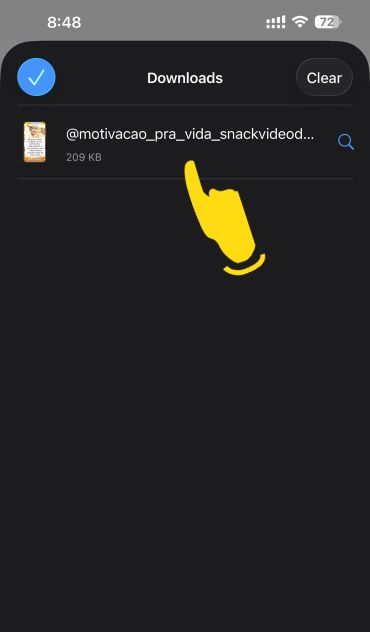
Schritt 6: Halten Sie den Finger auf das Video → tippen Sie auf Teilen → wählen Sie Video sichern, um es in die Fotos-App zu verschieben.
Schritt 7: Öffnen Sie Fotos und genießen Sie das heruntergeladene Snack Video ohne Wasserzeichen.
Methode 2: Documents by Readdle verwenden (iOS 12 und älter)
Falls Ihr iPhone den Safari-Downloadmanager nicht unterstützt, können Sie die kostenlose Dateimanager-App Documents by Readdle verwenden.
Schritt 1: Installieren Sie Documents by Readdle:
- Laden Sie es aus dem App Store herunter: Documents by Readdle
Schritt 2: Öffnen Sie die App → tippen Sie auf das kleine Browser-Symbol (Kompass), um den integrierten Browser zu öffnen.
Schritt 3: Besuchen Sie SnackVideoDown.com im Documents-Browser.
Schritt 4: Fügen Sie den Snack Video-Link ein → tippen Sie auf Download → wählen Sie Download Video.
Schritt 5: Nachdem die Datei gespeichert wurde, gehen Sie zu Meine Dateien → Downloads.
Schritt 6: Tippen Sie auf die drei Punkte unter der Datei → wählen Sie Verschieben → wählen Sie Fotos.
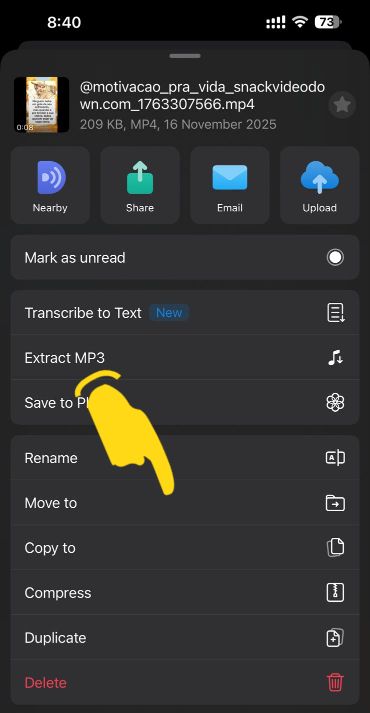
Schritt 7: Öffnen Sie die Fotos-App und sehen Sie sich Ihr Video offline ohne Wasserzeichen an.
Hinweis:
- Vergewissern Sie sich, dass das Video öffentlich ist und der Link korrekt ist, falls ein Download-Fehler auftritt.